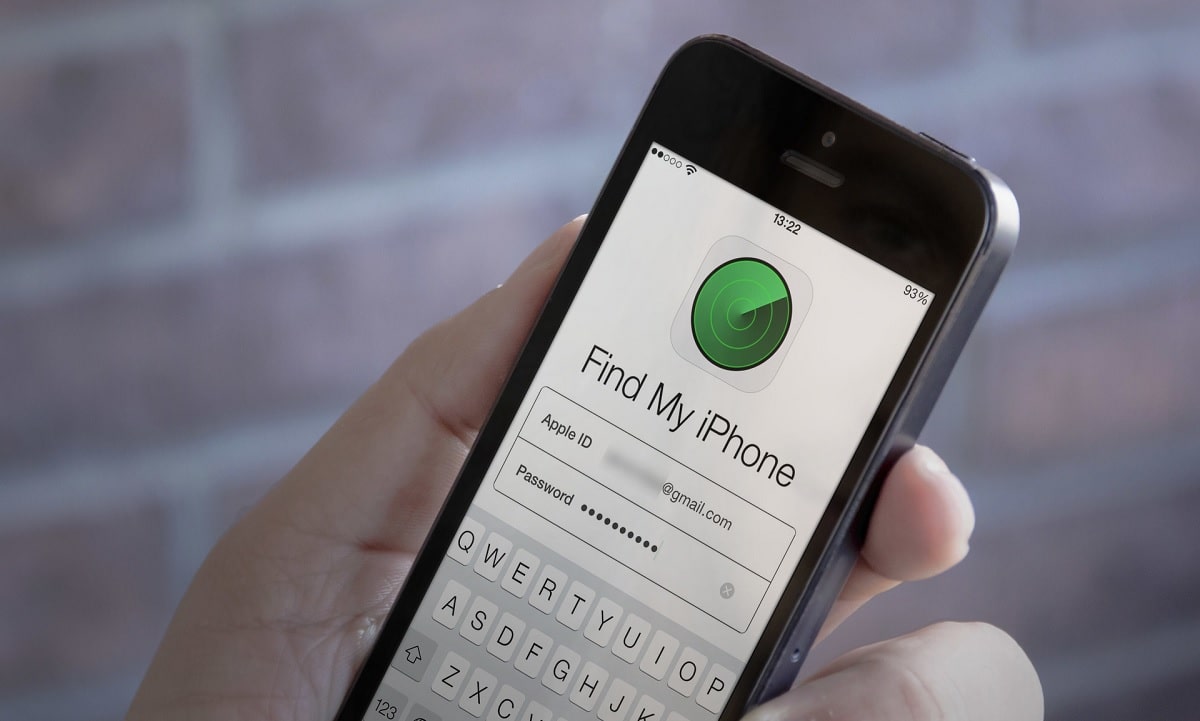
Apple -laitteita käyttävillä käyttäjillä on käytössään useita suojaustyökaluja. Yksi näistä toiminnoista on Find My iPhone, saatavana yhdysvaltalaisen yrityksen puhelimiin. Tämä on ominaisuus, joka on suunniteltu siten, että pystymme paikantamaan puhelimemme, jos olemme kadottaneet sen tai jos se on varastettu. Se on siis yksi niistä toiminnoista, joista voi olla paljon apua monille.
Normaali asia on, että tämä toiminto pidetään aina aktivoituna, koska siinä tapauksessa katoaminen tai varkaus voimme turvautua Find My iPhoneen ja löytää puhelimen. Vaikka jos valmistaudumme myymään iPhonen tai lopetamme vain kyseisen hetken käytön, on parempi poistaa tämä toiminto käytöstä. Tätä myös Apple itse suosittelee.
Jos aiomme lopettaa kyseisen puhelimen käytön joko siksi, että aiomme myydä sen tai annamme sen jollekin, on suositeltavaa poistaa tämä toiminto käytöstä. Kuten olemme sanoneet, Apple itse suosittelee sitä käyttäjille. Jos olemme tehneet päätöksen tehdä tämä, meillä on myös useita seurauksia, jotka meidän on otettava huomioon menettämällä pääsy useisiin toimintoihin ja vaihtoehtoihin. Koska tällaisen toiminnon deaktivoinnilla on selkeä vaikutus, josta kerromme lisää alla.
Sammuta Find My iPhone
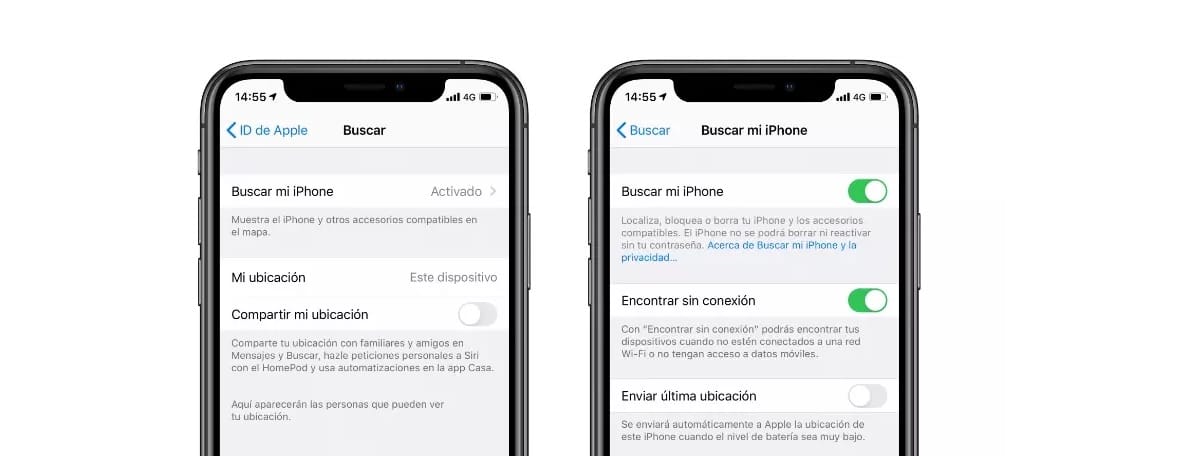
Kyseinen prosessi suoritetaan iPhonellasi, puhelimessa, jonka käytön aiot lopettaa tai jos et yksinkertaisesti halua käyttää tätä toimintoa enää, voit tehdä sen myös. Find iPhonen poistaminen käytöstä on melko yksinkertainen tapa, joten se on helppo kaikille. Seuraavat vaiheet meidän on noudatettava puhelimessamme:
- Avaa puhelimen asetukset.
- Napsauta nimeäsi.
- Siirry Etsi -vaihtoehtoon tai -osioon.
- Napauta Etsi iPhoneni -vaihtoehtoa ja napauta sitten vaihtoehtoa poistaa se käytöstä.
- Anna Apple ID -salasanasi.
- Napauta Poista käytöstä.
Näillä vaiheilla olemme poistaneet tämän toiminnon käytöstä puhelimessa. Jos haluamme tehdä saman iPadilla, prosessi on sama, vain meidän on valittava vaihtoehto Etsi iPadini, joka näkyy samassa osassa, jonka mainitsimme aiemmin. Joten voit poistaa minkä tahansa Apple -laitteesi etsintä- tai etsintätoiminnon käytöstä halutulla hetkellä. Se voi olla mukava myydä kyseistä laitetta tai kun lopetat sen käytön.
Jos olet ostanut uuden puhelimen ja haluat käyttää tätä toimintoa siinä, Voit aktivoida sen noudattamalla samoja vaiheita että olemme seuranneet sen deaktivointia. Tällä tavalla voit löytää iPhonen aina, jos se katoaa tai varastetaan.
Mitä tapahtuu, jos poistat tämän ominaisuuden käytöstä?
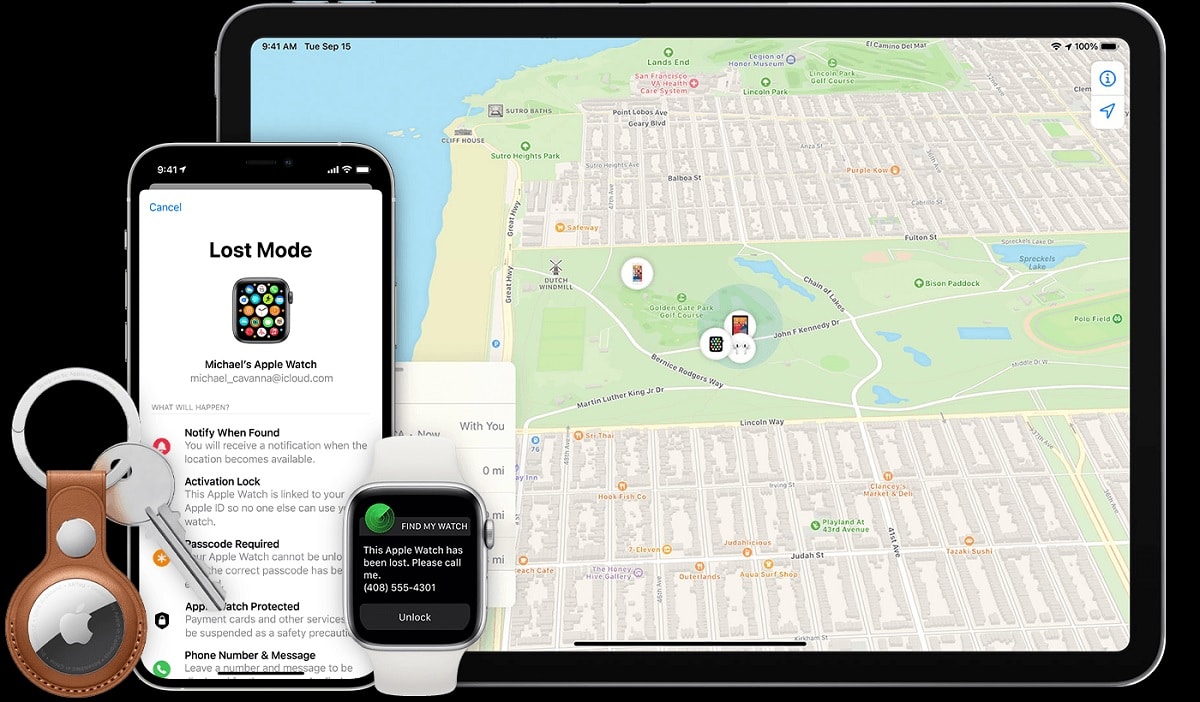
Find my iPhone -ideana on, että pystymme siihen löytää varastettu tai kadonnut puhelin. Tätä toimintoa käytettäessä kyseisen laitteen sijainti näytetään kartalla, jotta se on helppo löytää. Lisäksi meille annetaan vaihtoehtoja, kuten saada se lähettämään ääni, jotta voimme löytää sen tietystä tilasta, esimerkiksi jos ihmisiä tai esineitä on liikaa. Tämän toiminnon avulla voimme jopa estää iPhonen etäisyyden, jotta muut ihmiset eivät voi käyttää puhelintamme. Tästä voi olla suurta apua siinä tapauksessa, että emme aio enää saada puhelinta takaisin.
Jos olemme päättäneet poistaa tämän ominaisuuden käytöstä, menetämme pääsyn näihin vaihtoehtoihin. Toisin sanoen emme voi enää löytää kadonneita tai varastettuja iPhonia ja nähdä niitä kartalla, emmekä voi saada sitä lähettämään ääntä tai poistamaan sitä käytöstä etänä. Seuraukset ovat tässä mielessä selvät, joten sitä ei suositella, jos aiot jatkaa puhelimen käyttöä, koska sinulla on suuri riski, jos matkapuhelimesi varastetaan tai kadotetaan.
Find My iPhone toimii myös puhelimen kanssa sekä päällä että pois päältä. Ihannetapauksessa laite olisi kytkettävä päälle ja yhdistettävä Internetiin saadakseen paljon tarkemman sijainnin ja samalla nopeamman. Vaikka se on toiminto, joka toimii iOS 13: n julkaisun jälkeen myös, jos puhelin on pois päältä. Tämä auttaa meitä epäilemättä aina löytämään laitteemme mahdollisimman yksinkertaisesti ja nopeasti, joten kannattaa käyttää sitä puhelimessa.
Apple suosittelee vain sitä poista Find My iPhone käytöstä, kun lopetat kyseisen puhelimen käytön. Koska et halua menettää mahdollisuutta löytää puhelimesi, jos käytät edelleen kyseistä laitetta. Erityisesti siinä tapauksessa, että se on myös uusi malli, siinä tapauksessa sen menetyksen hinta on korkeampi, joten sinun on poistettava tämä toiminto käytöstä vain, kun aiot lopettaa puhelimen käytön (lopetat sen käytön, aiot myydä sen) tai annat sen pois). Voit välttää monet päänsäryt tällä tavalla ottamalla toiminnon käyttöön iPhonessa.
Tietojen menetys
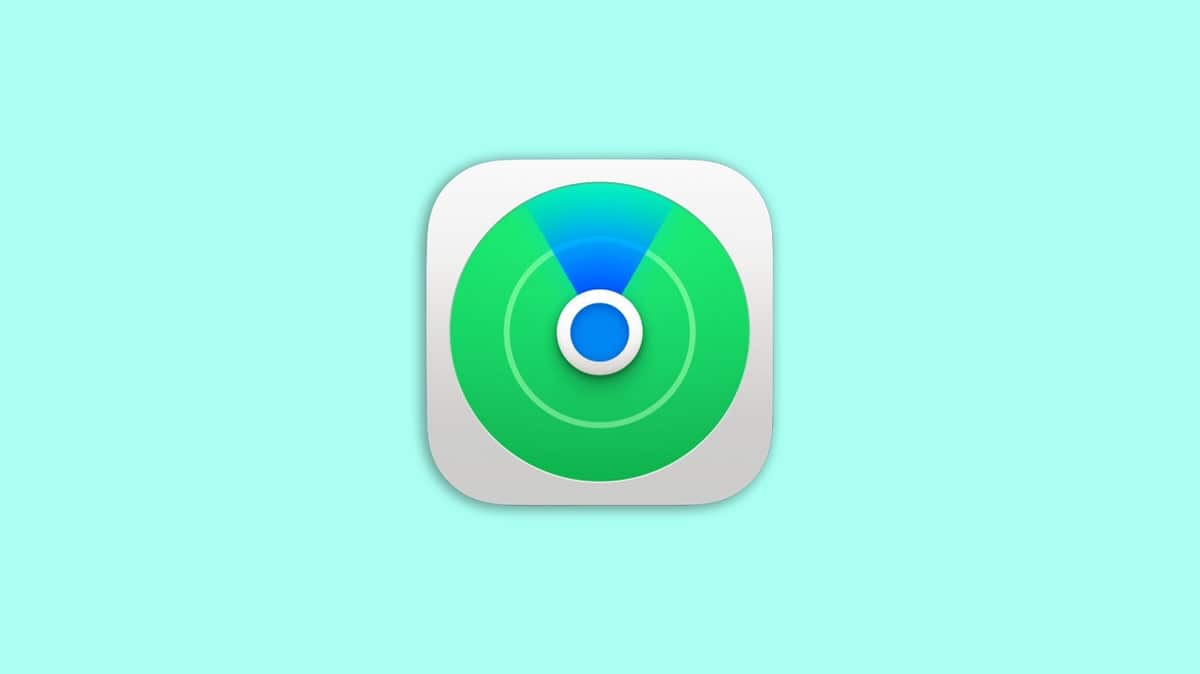
Yksi Find My iPhonen käytön suurista eduista on se, että voimme palauttaa kadonneet tiedot puhelimesta tai on varastettu meiltä. Jos olemme jo menettäneet toivon sen palauttamisesta, koska se on liian kaukana tai esimerkiksi lakannut antamasta signaalia, Apple antaa meille mahdollisuuden palauttaa tiedot tästä laitteesta aina. Se on yksi tärkeimmistä toiminnoista, koska se auttaa meitä tällaisissa tilanteissa. Emme voi palauttaa puhelinta, mutta ainakin kaikki tiedot ovat jälleen turvassa.
Jos meillä on päätti poistaa tämän ominaisuuden käytöstä iPhonessa että aiomme jatkaa käyttöä, luopumme myös tästä toiminnosta. Toisin sanoen, kun sanomme hyvästit Find My iPhoneen, sanomme hyvästit myös kaikille sen toiminnoille, kuten olemme aiemmin maininneet. Niistä löydämme myös tietojen palauttamisen tästä kadonneesta tai varastetusta laitteesta. Tämä voi olla ongelma, jos puhelin katoaa, varsinkin jos meillä on tärkeitä tietoja.
Suosittelemme, että jos poistamme Find My iPhone -laitteen käytöstä puhelimessa, jota käytämme edelleen (noudattamalla ensimmäisen osan ohjeita), teemme sen ennen tämän tekemistä varmuuskopio kaikista puhelimen tiedoista pilvessä. Näin varmistetaan ainakin se, että tietojen katoaminen puhelimen varkauden tai katoamisen yhteydessä on minimaalinen. Et koskaan tiedä, mitä tälle laitteelle voi tapahtua, joten tietojen varmuuskopiointi auttaa meitä ainakin aina pitämään tiedot turvassa.
Poista laite iCloudista
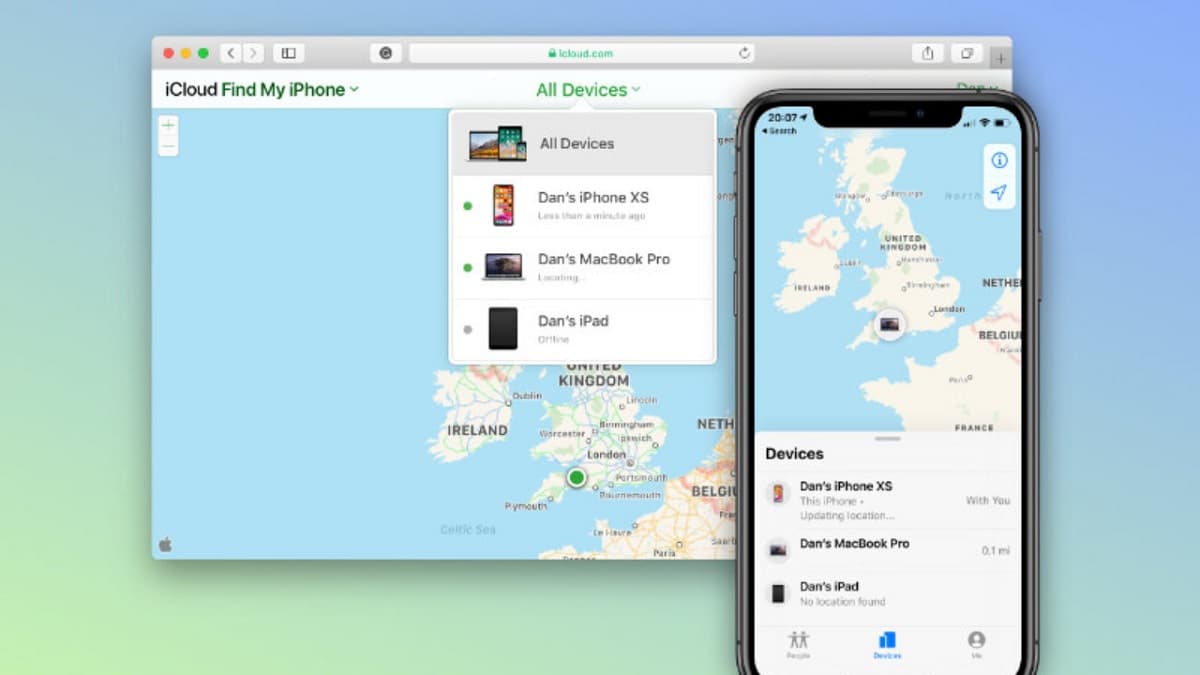
Jos siirrymme iCloudiin verkosta Meillä on myös mahdollisuus käyttää erilaisia tiedostoja tai asetuksia, joita meillä on Apple -laitteissamme. Näistä vaihtoehdoista löydämme myös mahdollisuuden käyttää näiden laitteiden sijaintia, kuten iPhone, iPad, Mac tai Apple Watch. Tietenkin, niin kauan kuin Find My iPhone -toiminto on aktivoitu siinä, muuten tätä hakua ei voi suorittaa.
Vielä hetki sitten saimme poistaa tämän toiminnon käytöstä verkossa, mutta Apple on jo poistanut sen. Sen sijaan meillä on kyky poistaa laitteita toiminnon sisällä. Tällä tavalla, jos on laite, jonka käyttö on lopetettu tai aiomme tehdä pian, kuten tässä tapauksessa, että iPhone, voimme jatkaa sen poistamista tästä iCloudin laiteluettelosta. Jälleen tämä on jotain, mitä meidän pitäisi tehdä vain, kun aiomme lopettaa puhelimen käytön. Jos myymme sen tai lopetamme sen käytön, voimme tehdä tämän. Jos haluat tehdä tämän, toimi seuraavasti:
- Siirry selaimesta kohtaan iCloud -verkko (tee se tietokoneeltasi).
- Napsauta Haku -kuvaketta.
- Hae kartalta.
- Valitse laite, jonka haluat poistaa, etsi tässä tapauksessa iPhone, jonka haluat poistaa.
- Napsauta vaihtoehtoa, joka sanoo Poista iPhone.
- Jos laitteita on useita, toista tämä prosessi näille laitteille.
Kun olemme tehneet tämän, kaikki kyseisen laitteen sisältö ja asetukset poistetaan. Siksi on tärkeää suorittaa tämä prosessi, kuten näet. Kun olemme suorittaneet nämä vaiheet, tämän iPhonen paikantaminen iCloudin avulla ei ole enää mahdollista, sen lisäksi, että sen löytäminen Find My iPhone -palvelun avulla on mahdotonta, kun tämä toiminto on poistettu käytöstä myös alussa. Tämä on siis tärkeä toimenpide tässä suhteessa.